
 |
|
 【バックナンバーインデックス】
【バックナンバーインデックス】

 |
| “Zooma!:ズームレンズ、ズームすること、ズームする人、ズズーンの造語” |
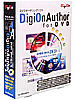 |
第53回:凝りたい人に最適? 「DigiOnAuthor for DVD」
|
■ カンタンメニュー構築からの脱却
アウトソーシングだのコラボレーションだのというキーワードを経済誌などで目にするようになって久しいが、株式会社デジオンとイージーシステムズジャパン株式会社のコラボレーションは、非常にうまく機能している希有な例といえよう。
例えばこのコラボレーションから誕生した製品「Drag'n Drop CD」は今やライティングソフトの定番として多くのバンドル実績を持つ。また「DigiOnVideo」も、ビデオ編集からオーサリング、ライティングまでオールインワンという、今までにない製品に仕上がっている。
そしてこの組み合わせによる第3弾が、「DigiOnAuthor for DVD」(19,800円、以下 DigiOnAuthor)だ。DigiOnAuthorは、DVDオーサリングを中心として、MPEG-2エンコード、DVDライティングを行なうソフトウェアである。
現在、DVDオーサリングが可能なソフトはかなりの数に上る。その製品の多くはひたすら簡易的な方向へ向かっており、ユーザーにはほとんど自由度のない製品である。これは現在の書き込み型DVDのユーザーレベルに合わせてのことだと思うが、オーサリングという行為が認知されれば、ユーザーレベルなどというのはすぐに上がる。例をあげれば、ビデオ編集というのは非常にややこしい作業だが、多くの人が「PremiereLE」に興味を示すように、やはり「VideoStudio」レベルでは満足できない人達というのは確実に存在するわけである。
DigiOnAuthorは、現状のオーサリングのレベルに飽き足らないユーザーを満足させてくれるのだろうか。そのあたりを探ってみよう。
■ わかりやすい操作性
 |
| 最初にムービーをいじるか、メニューをいじるかが選択できる |
DigiOnAuthorの特徴は、起動時からすでに現われている。最初の選択肢として、まず映像ファイルをインポートしてチャプター設定などを行なうか、もしくはデザインを先に決めるかを選ぶことができるのだ。
多くのオーサリングソフトでは、まず映像ファイルありき、というのが前提であった。映像ファイルがなければ、メニューも作れないし配置もできないという作りだ。しかしDVD作成をデザイン優先で考えるならば、時間のかかるビデオキャプチャやビデオ編集よりも先に大まかなデザイン作業を行なえるのはメリットがある。
とさんざん褒めちぎってから言うのもナンだが、カラ絵でオーサリング画面を紹介するのも記事としてどーよという話もあるので、ここはやっぱり素直にビデオのインポートから話を進めることにする。
ムービー登録モードでは、映像のインポートと、チャプター作成を行なう。インポートできるのはAVI、MPEG-1、MPEG-2となっているが、MPEGに関してはClosed GOPでなければならないようだ。
チャプターは、再生バーのスライダーを動かして設定したいところを表示させ、そこで「チャプターポイント追加」ボタンを押すだけ。するとスライダー上に三角マークが表示され、同時に右側のリストにチャプターポイントが追加される。
このリストにあるチェックマークは、ONならばDVDメニューにサムネイルボタンができ、OFFならばチャプターだけでボタンを作らないという仕様。サムネイルの画像を選びたいときは、「サムネイル設定モード」に切り替える。切り替えると言ってもスライダーの下にもう1つバーができるので、これをドラッグしてサムネイルにしたい画像を表示させるだけで設定は完了。手順としては簡単だ。
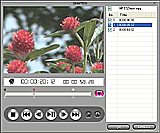 |
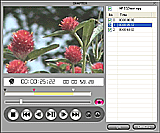 |
| チャプター作成画面。任意の場所にチャプターを作成できる | サムネイル設定モード。黄色いバーのエリアから画像を選択できる |
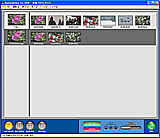 |
| チャプター設定後のADD MOVIE画面。映像ファイルとチャプターの関係がすぐに把握できる |
しかし、映像の操作には、やや難があると言わざるを得ない。オーサリングソフトの場合、プレーヤーじゃないんだから映像の再生操作を綿密に行なう必要はあまりないと思われがちだが、実はそうでもない。おそらくこういうアプリケーションの開発やテストでは割と短い映像で試しているのではないかと思われるフシがあるが、例えばテレビ録画した映画などは1ファイルで2時間近くになっている。
このぐらいになると、チャプタポイントを探す操作をスライダーだけに頼るのは、長いムービーになればなるほど辛くなる。スライダをちょっと動かしただけで、チャプターにしたいポイントを簡単に通り越してしまうのである。また長いムービーではバッファの問題からか、スライダーの動作に対するレスポンスは著しく低下する。こうなってしまうと、そのポイントに向かうには、ある程度まで接近させてから「再生」するしかない。できれば30秒スキップとか10秒スキップとか、あるいは数倍速再生とか、手際よく目的ポイントに接近できる手段がほしいところだ。
そんなこんなで、チャプターを付けると、ワークスペースに映像ファイルとそれに対するチャプターが一覧で表示される。映像ファイルとチャプターの関係がすぐに把握でき、わかりやすい。
■ 充実のメニュー編集機能
DigiOnAuthorのキモとも言えるのが、メニュー編集モードである。背景やボタンも含めたデザインテンプレートが豊富に用意されており、最初に当たりを付けるという意味でこういうものから選んでいくことになるだろう。
しかしDigiOnAuthorではもっと初心者ユーザーのために、先にインポートした映像ファイルとチャプターポイントを読みとって、自動的に良かれと思われるメニュー構成を作ってくれるAUTOボタンがある。
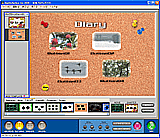 |
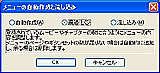 |
| 豊富なデザインテンプレートが付属する | 充実のAUTOメニュー。デザインを壊さずにムービーを当てはめることができる |
これを押せば一発でメニューが完成するのだが、その動作にもバリエーションが選べるようになっている。「自動作成」だと完全にお任せで、デザインもテンプレートの中のものが適用される。しかし先にデザインを決めておいて、そこにムービーやチャプターのボタンを配置したい時には、「最適化」を選ぶことで現在のデザインを壊さずにボタン数などを調整して、割り当ててくれる。
このあたりはチャプター数が増えると手動では手間がかかるところだが、勝手にやってくれるのは便利。もちろん最適化したあとでもデザインは自由に選べるので、ムービーのはめ込み機能として大いに活用できる。
デザインテンプレートはかなりの数があるが、それぞれのパーツに関する機能も細かくカスタマイズできるようになっている。例えば背景には静止画だけでなく、動画も入れられるほか、BGMも設定することができる。市販DVDソフトではおなじみのメニューだが、コンシューマユースでここまでできるWindows用オーサリングツールは初であろう。またボタン類も自分で作成したものをインポートできる。対応ファイルフォーマットは、BMP、JPEG、PNG、GIFと、一般的なもの。自分で作らなくても、ほかのテンプレート用パーツを読み込んで使うこともできるため、バリエーションはかなりの数になるはずだ。
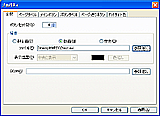 |
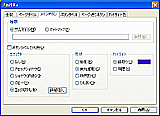 |
| 背景のプロパティ。動画やBGMも設定できる | ボタンのプロパティ。形状やシャドウ、ハイライトも設定できる |
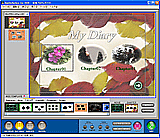 |
| メニュー画面のレイアウト編集機能はかなり充実している |
このようなデザインのプロパティは、基本的にそのパーツをダブルクリックするだけで変更できる。また作ったメニューデザインは、テンプレートとして保存もできる。こうしておけば別のタイトルにも再利用できるので、シリーズで作品を作る場合には重宝しそうだ。
またテレビ安全フレームの表示、サムネイルとタイトルをセットで動かす、グリッドに配置など、レイアウト編集機能は充実している。
■ エンコードとライティング
書き込み前には、メニューのビルドとともにMPEG-2へのエンコードが行なわれる。元々MPEG-2ファイルの映像は、DVD-Video規格に合えばスルーできる仕様にはなっているらしいのだが、筆者が用意したすべてのMPEG-2ファイルで再エンコードされてしまった。なんらかの条件があるのかもしれないが、そのあたりは手元の資料には記載がない。とりあえずは、同社の「DigiOnVideo」からは、再エンコードなしで読み込めるとのことだ。
搭載されているエンコーダは、LigosとCustom Technology製の2つから選択できる。特にCustom Technologyと言えばあのCinema Craft Encorderと同じエンジンであるので、CCE未体験な人には興味のあるところだろう。ただし単体のエンコーダと違って、設定できる箇所がビットレートぐらいしかないのが残念だ。
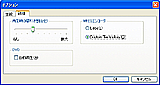 |
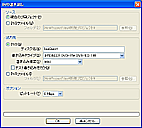 |
| エンコーダはオプションであらかじめ選択しておく | 書き出しの際にはビットレートぐらいしか設定箇所がない |
ライティングエンジンはVeritas製ということなので、RecordNowと同じエンジン、さらにさかのぼればPrimoのエンジンということになる。早くからDVDに対応したエンジンであるため、安心できる。またDVD-RWの消去機能もあるので、DigiOnAuthorだけで一通りの作業はOK。
しかし実際に書き込んでみて、問題点が見つかった。筆者の環境、「Canopus DV Rex-RT」でキャプチャしたAVIや、同じくCanopusの「MTV1000」でキャプチャしたMPEG-2ファイルをダイレクトに書き込むと、フィールドオーダーが逆転してしまうのである。
その一方で、Canopus DV Rex-RTでキャプチャしたDV AVIを、TMPGEncを使ってトップフィールド優先、ボトムフィールド優先両方のMPEG-2ファイルを作り、これをDigiOnAuthorで書き込むと、どちらのファイルも正しく表示された。
フィールドオーダーの逆転現象は、非常にいろいろな要因が絡む。基本的にDVD-Videoでは、MPEGファイルのフィールドオーダーがどちらであってもヘッダ情報にどちらが優先かの記述があるので、DVDプレーヤーがそれを判別して正しいフィールドオーダーで出力してくれる。これが逆転しているということは、どこかの段階でMPEGファイルのヘッダ情報と実際のフィールドオーダーが逆になっているという可能性が高い。
多くのケースでは、エンコーダの設定でフィールドオーダーを変えることで、この問題を吸収できる。しかし現状のDigiOnAuthorのエンコーダ設定ではフィールドオーダーの変更もできないので、打つ手はあまりない。
■ 総論
DigiOnAuthorは、簡単に使おうと思えばAUTOボタンで簡単に済ませられるし、凝ろうと思えば細かいところまでカスタマイズできる。易しい方法と高度な方法を同居させるやり方というのは、Drag'n DropCDでおなじみの手法であり、そのあたりのさじ加減は非常にうまい。
またアプリケーションの作りもオーソドックスで、こうなんじゃないかな、と予想して使うと、大抵期待通りに動く。いくつかオーサリングソフトを使ったことがある人ならば、マニュアルを見なくてもだいたいの操作はわかるだろう。
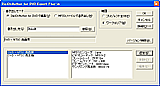 |
| Premiere6.0にインストールされるDigiOnAuthor Exportプラグイン |
また製品には、Premiereの出力プラグインも付属している。Premiereで編集した結果をDigiOnAuthorへ出力すると、自動的にメニューまで構成された状態ができあがる。またタイムライン上にタイムラインマーカーをセットしておくと、そこがチャプターとなるので、編集のついでにチャプター指定もできる。このような形で編集ソフトと連携できるのは、クリエイター系の人にはありがたい機能だろう。
ただし筆者が試したところ、先日発売になったPremiereLEではこのプラグインはインストールされず、フルバージョンのPremiere6.0でのみインストールされた。デジオンによれば、「現状では、Premiere6.0のみに対応しており、PremiereLEへの対応については検討している」という。今後のアナウンスに注目したい。
全体的にみて、メニュー設計やチャプター打ちに関しては、ようやくまっとうに使えるオーサリングツールが出てきたかな、という感想だ。ちょっとしたプレゼンで見栄えのするものが必要、というときにもバリバリ使える。
ただ機能的に物足りないところは、ディスクを入れたときにメニューを表示するか、ムービーの再生を開始するかは選べるものの、1つのムービーが終わるとメニューに戻るといった動作制御ができない点だ。現状では、ムービーが順次再生されるといった流れで固定されている。多くの市販DVDソフト確かにこのような作りになっているが、自分でオーサリングできるからにはこのあたりも設定できるとよかっただろう。
コンシューマ用高機能オーサリングツールに求められる機能は、「ムービーのチャプター作成」、「メニューデザイン」、「再生動作制御」の3つであると筆者は考えている。これらの要素がすべてカスタマイズできるツールは、今のところ「DVDit!」しかない。
今後DigiOnAuthorが再生動作制御にも注力してくるのであれば、ハイエンドオーサリングツールとしてはかなり強力な存在に成り得るだろう。
□デジオンのホームページ
http://www.digion.com/
□イージーシステムズジャパンのホームページ
http://www.easy.co.jp/
□製品情報
http://www.digion.com/pro/da_main.htm
□関連記事
【3月11日】デジオン、高機能なDVDオーサリングソフト「DigiOnAuthor for DVD」
http://av.watch.impress.co.jp/docs/20020311/digion.htm
(2002年3月27日)
| = 小寺信良 = | テレビ番組、CM、プロモーションビデオのテクニカルディレクターとして10数年のキャリアを持ち、「ややこしい話を簡単に、簡単な話をそのままに」をモットーに、ビデオ・オーディオとコンピュータのフィールドで幅広く執筆を行なう。性格は温厚かつ粘着質で、日常会話では主にボケ役。 |
 |
[Reported by 小寺信良]
| 00 | ||
| 00 | AV Watchホームページ | 00 |
| 00 | ||
ウォッチ編集部内AV Watch担当 av-watch@impress.co.jp